监测器仪表板部件配置
三、仪表板部件配置
-
选择[添加部件]--->[图表],即可在所在行新增一个图标,如下图:
-
点击左侧第一个图表的标题,选择“编辑”按钮,如下图:
-
编辑后,可弹出新的界面,如下图:
-
在 新界面中 “指标”中选择组名、设备名、监测器名、监测指标,可以添加查询,在同一个图表中可以显示同一监测器的不同指标。
注意:只有当ECC产品中已添加了组、设备、监测器,在该界面中才有可选项,如未添加则选项中为空。
ECC软件中添加设备如图:
编辑图标选择组、设备、监测器、监测指标,如图:
右侧按钮:可以通过右侧按钮,添加多个查询条件(多个参数)
- 指标:鼠标点击到组选择需要查看的组,选择设备名,选择监测器,监测指标(数据同步,可选择组、设备、监测器等)。例如:选择服务器组,192.168.0.218设备名,选择CPU监测器,选择监测指标。会出现如下图所示:
- 轴&表格: 在“轴&表格”中,可设置图标X轴和Y轴,设置图例等,如图红框中所示:
- 显示样式:可以设置显示样式,包括柱状图、线、点、线宽度、空值模式、阶梯线、层积、百分比、渲染、提示等。
- 时间段:设置覆盖相对时间和添加时移等。
- 配置后的效果,返回“仪表边”查看,如下图:

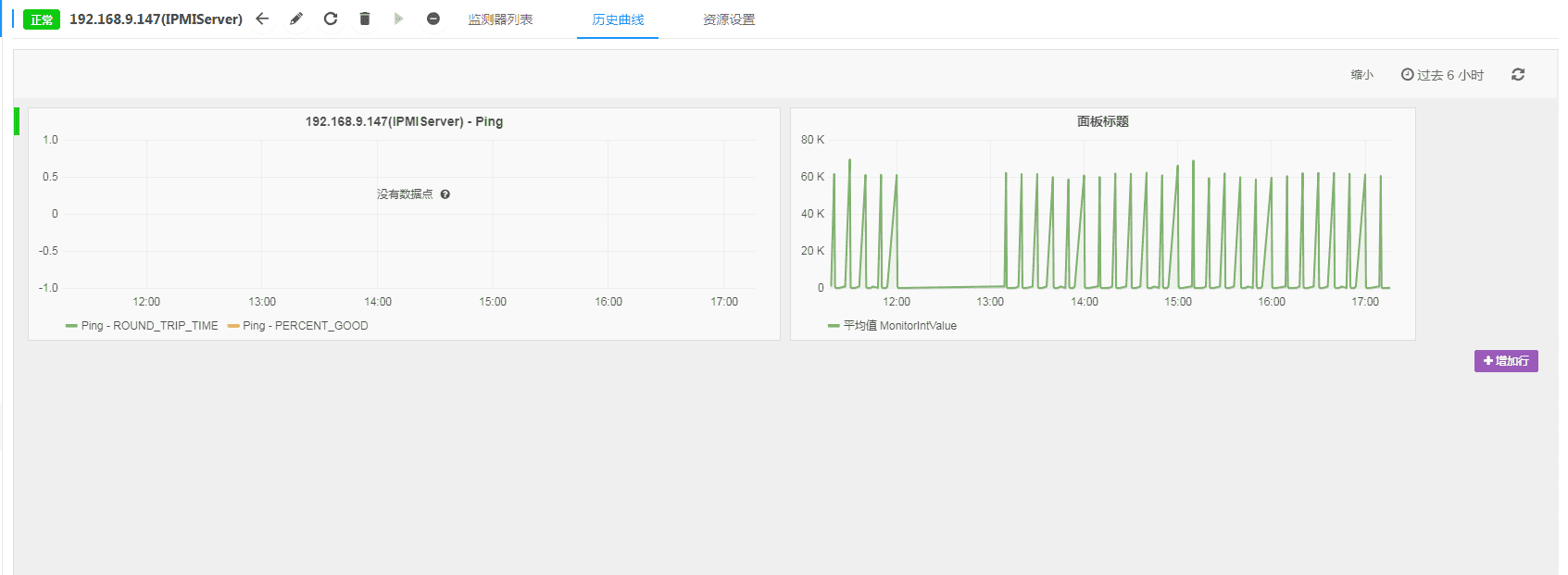
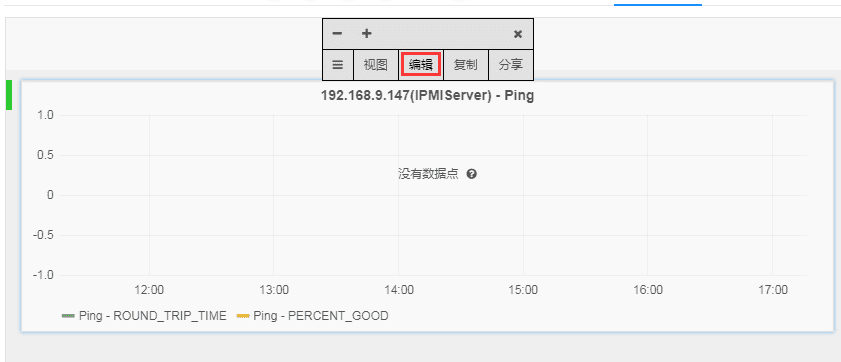

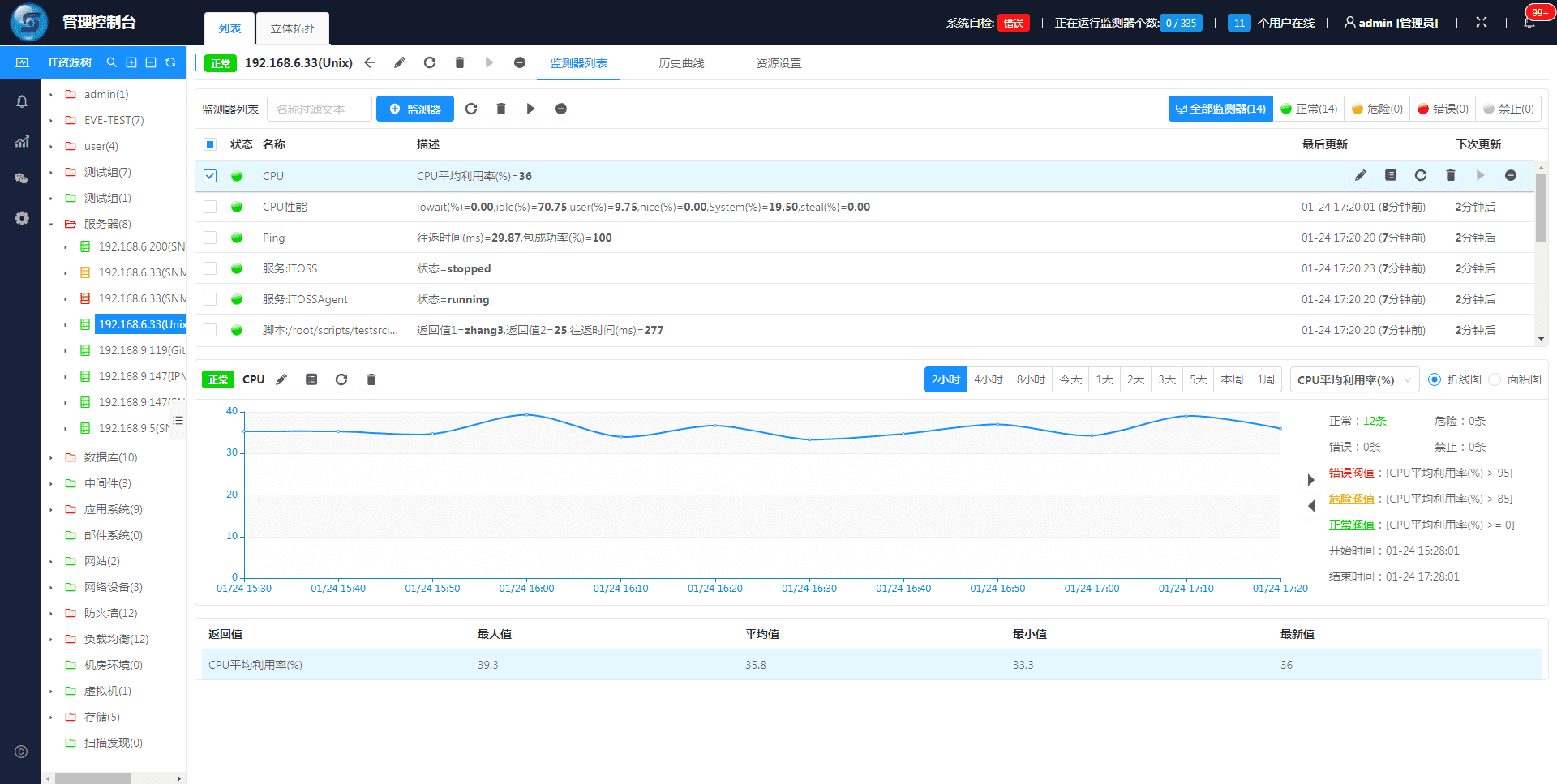
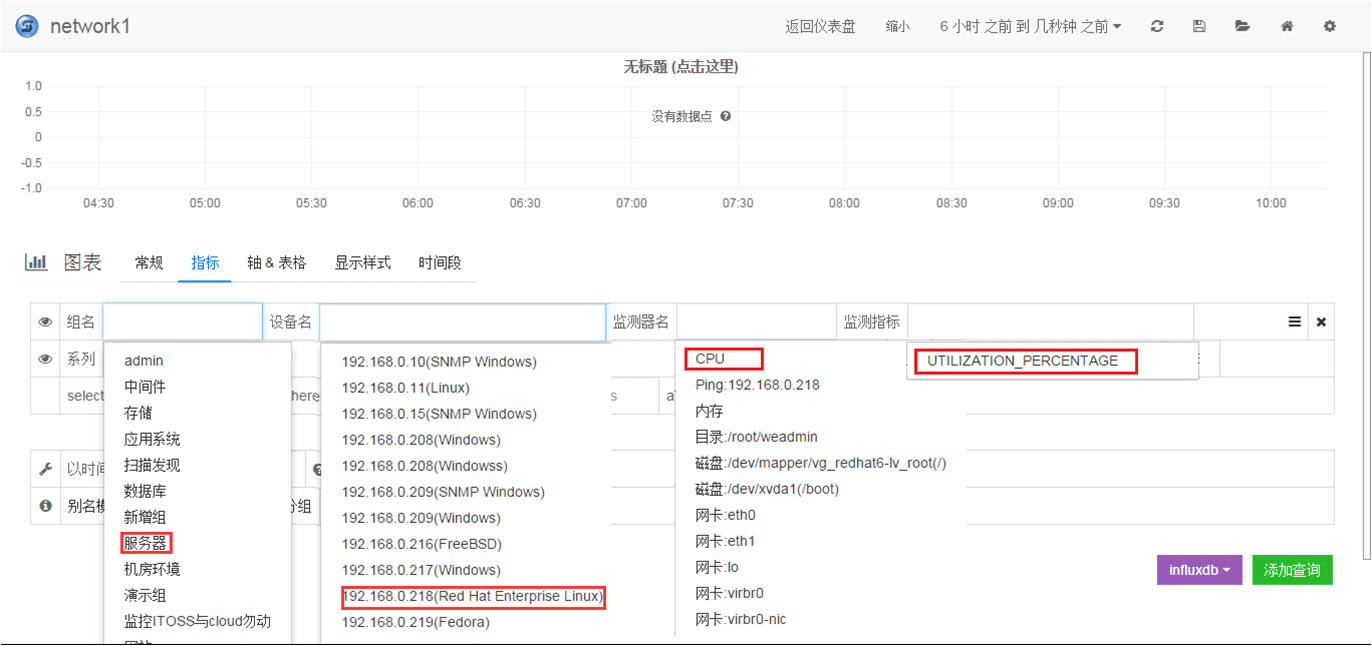
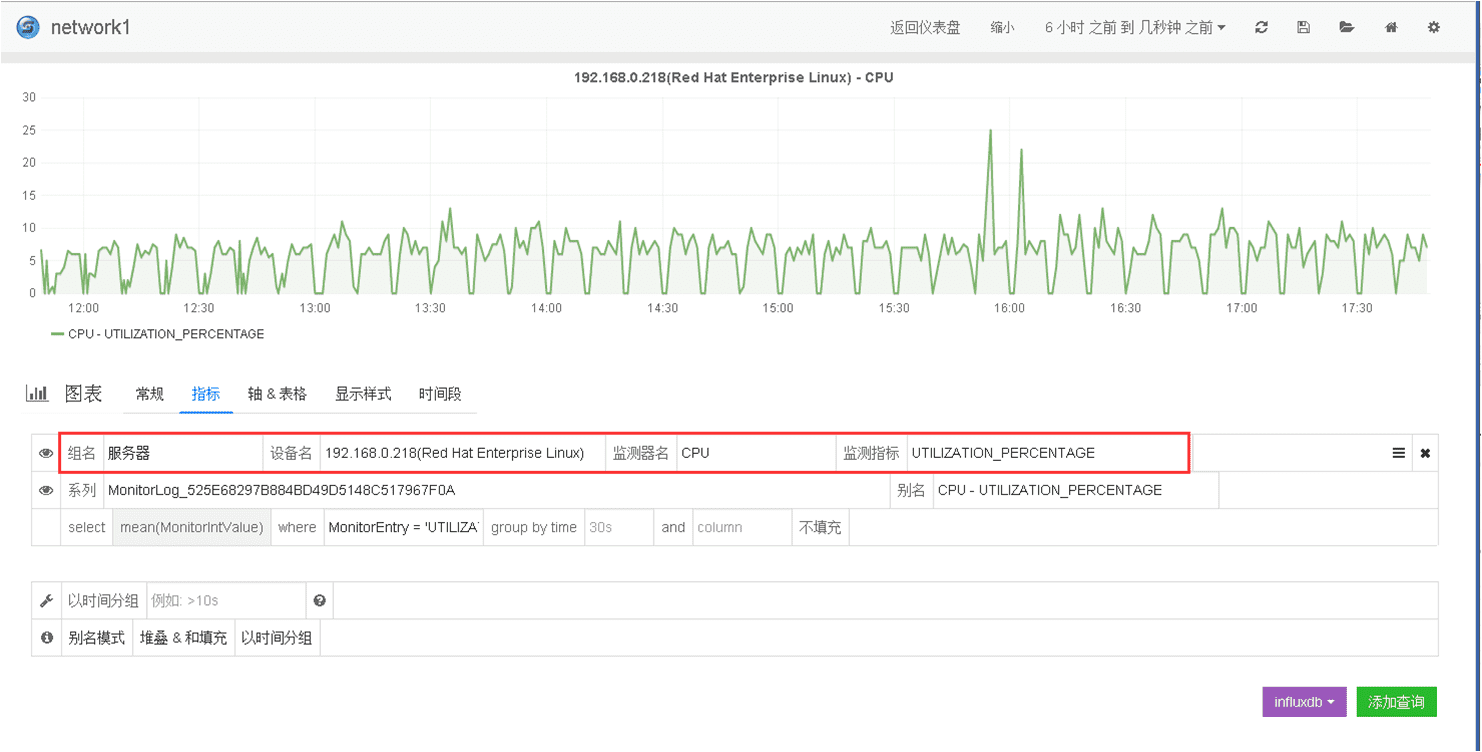

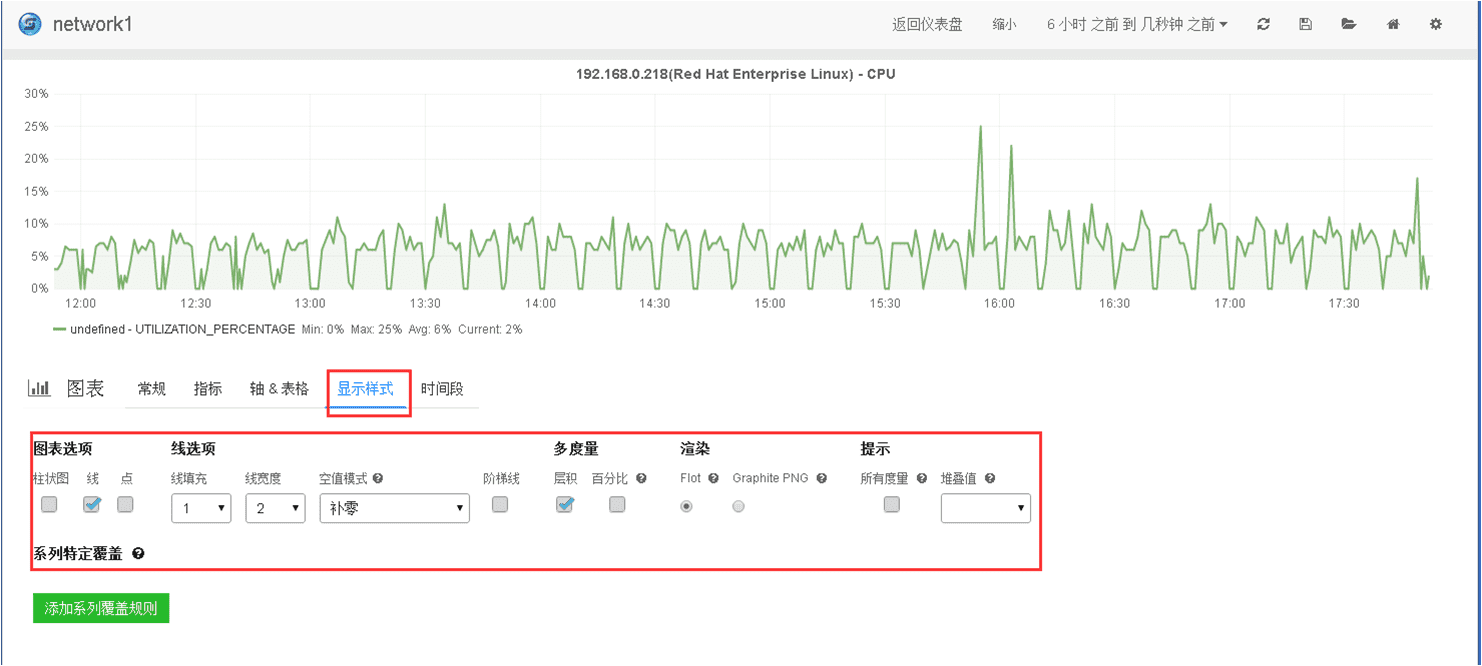
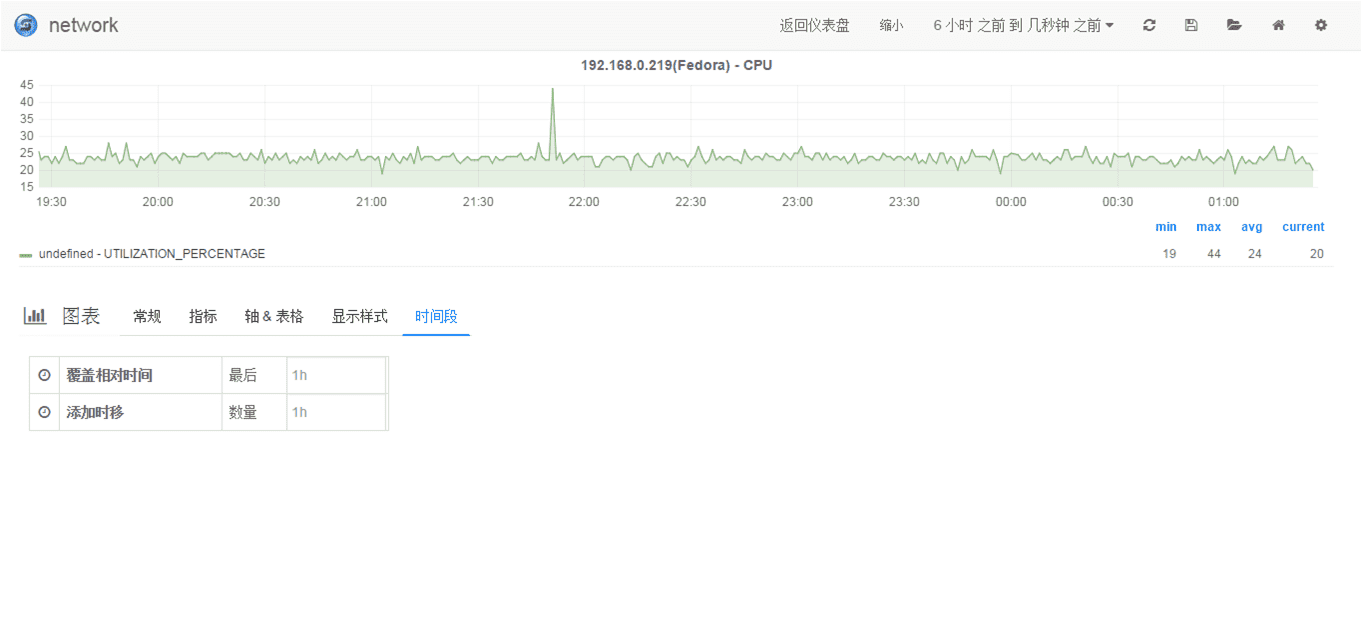
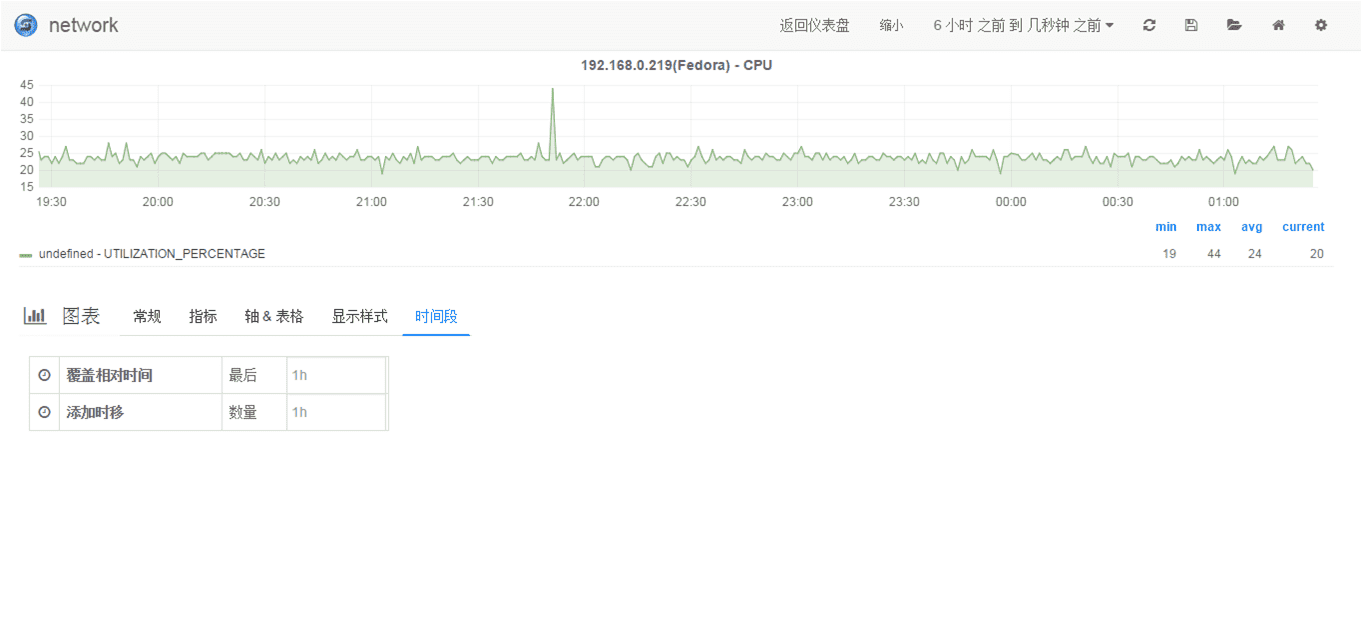
 返回主页
返回主页